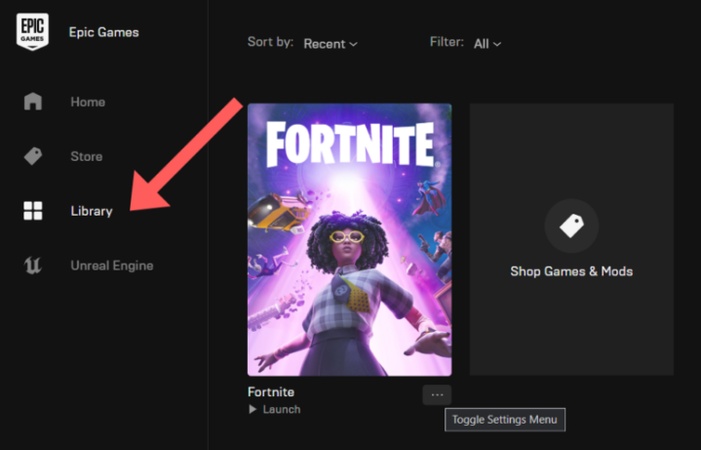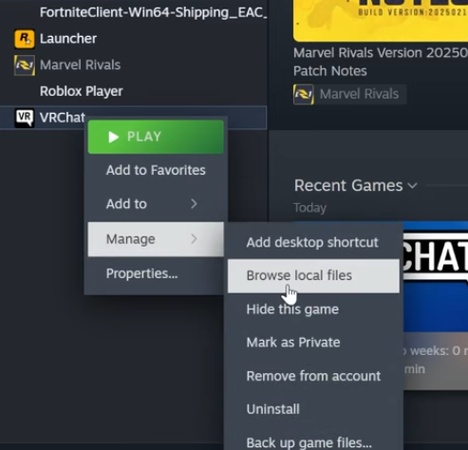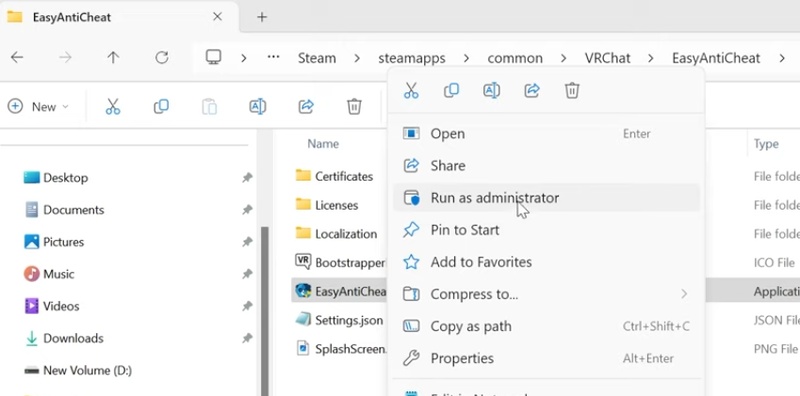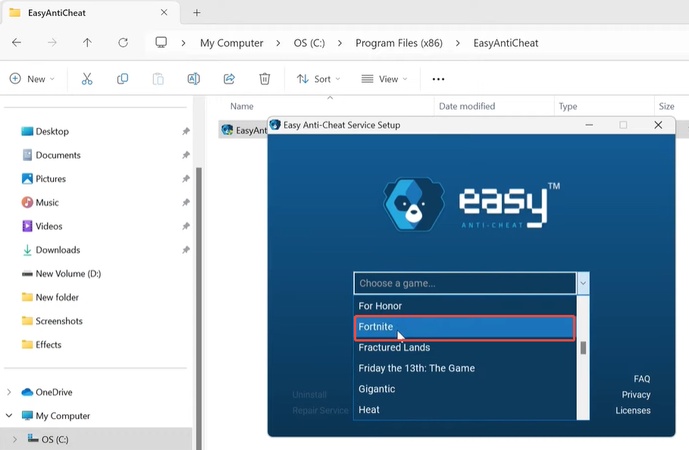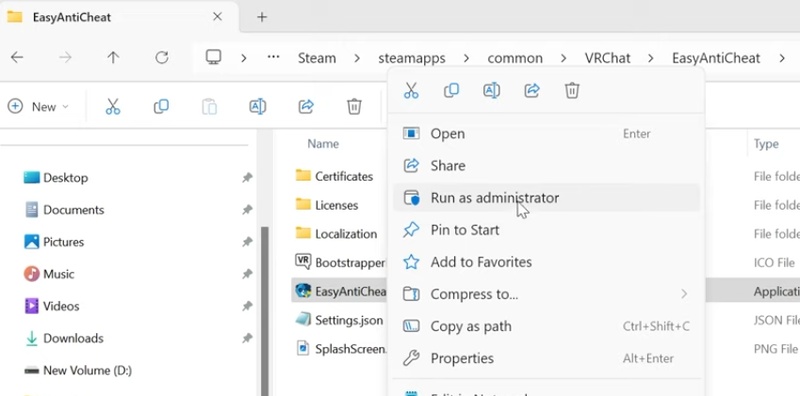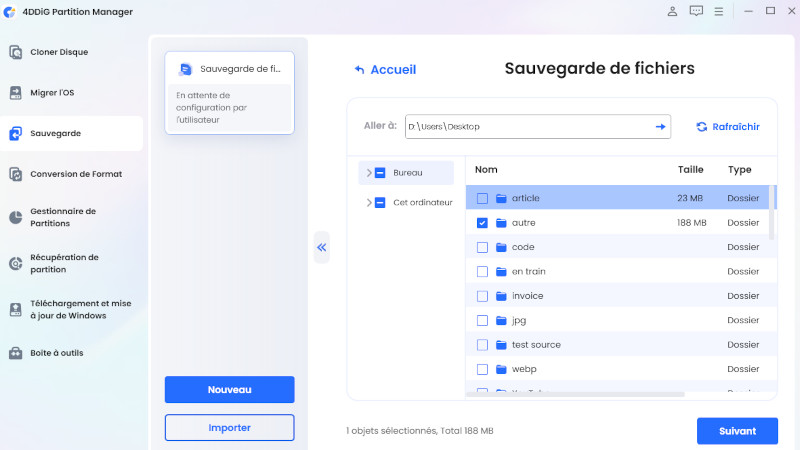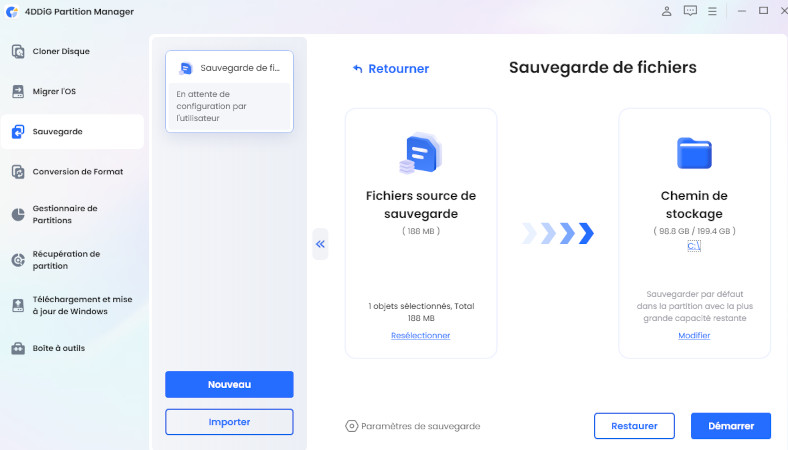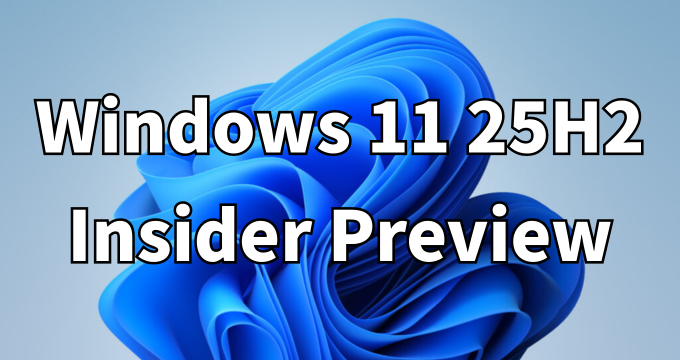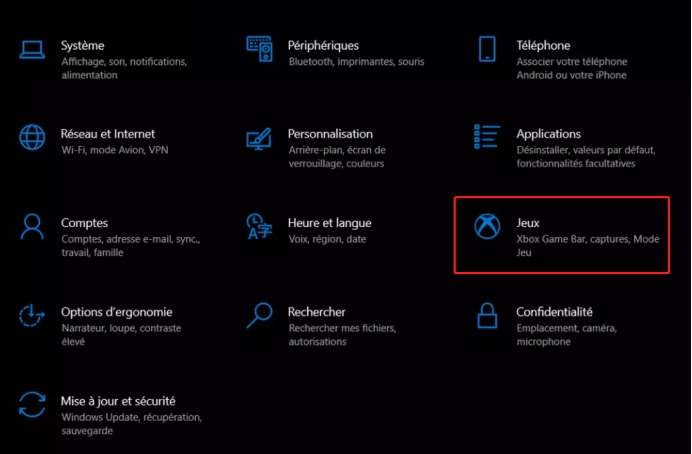2026 Guide complet pour le téléchargement et l'installation de Easy Anti-Cheat
Êtes-vous en train d'essayer de jouer à des jeux comme Elden Ring, Apex Legends, War Thunder ou Dead by Daylight, mais vous rencontrez toujours des problèmes avec Easy Anti-Cheat (EAC) ? Cet outil est puissant, mais si vous ne savez pas comment télécharger et installer Easy Anti-Cheat, vous risquez d'être confronté à des erreurs frustrantes qui vous empêcheront de jouer. Cet article explique comment télécharger et installer Easy Anti-Cheat étape par étape, corriger les erreurs courantes et optimiser votre PC pour une expérience optimale.

Partie 1 : Qu'est-ce qu'Easy Anti-Cheat & peut-on le télécharger en toute sécurité?
ℹ️ Définition d'Easy Anti-Cheat
Easy Anti-Cheat (EAC) est un service anti-triche développé par Epic Games, conçu pour prévenir et détecter la triche dans les jeux multijoueurs en ligne. Il fonctionne en arrière-plan pendant que vous jouez, en surveillant votre système pour détecter les signes d'avantages déloyaux tels que les hacks, les aimbots ou les manipulations logicielles. Easy Anti-Cheat fonctionne au niveau du noyau, assurant une surveillance approfondie du système pour garantir un environnement de jeu sécurisé et sans triche. Il fonctionne de la manière suivante:
- Scannage des signatures de triche connues
- Détection de comportements suspects
- Blocage des logiciels tiers non autorisés
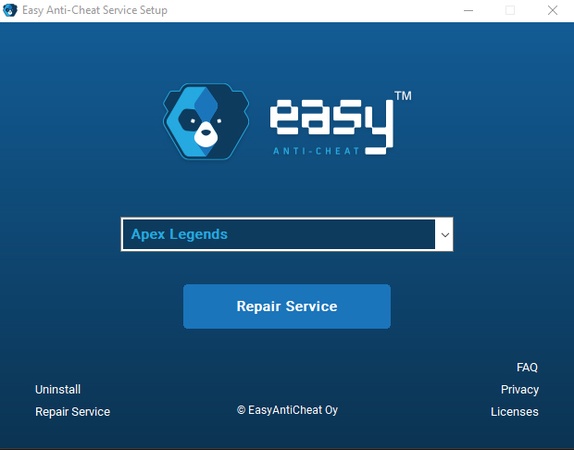
⚠️ Easy Anti-Cheat peut-il être téléchargé en toute sécurité?
Oui, Easy Anti-Cheat peut être téléchargé et utilisé en toute sécurité, à condition qu'il soit obtenu via des sources officielles telles que Epic Games Launcher, Steam, ou directement via l'installation d'un jeu légitime. Il ne collecte pas de données personnelles et n'endommage pas votre système.
Pourquoi il est considéré comme sûr:
- Développé par Epic Games, une entreprise réputée dans l'industrie du jeu
- Utilisé par des jeux de premier plan comme Fortnite et Apex Legends
- Aucun antécédent connu de logiciels malveillants ou espions
- Fonctionne avec des autorisations élevées, mais uniquement pour surveiller les activités liées à la triche, et non pour collecter des données personnelles
Cependant, comme tout logiciel ayant un accès au niveau du système, il peut parfois entrer en conflit avec des programmes légitimes (comme certains overlays ou mods). Veillez donc toujours à: 1) Télécharger à partir d'installations de jeux vérifiées; 2) Surveiller les performances et le comportement inhabituel du système; 3) Désactiver les logiciels conflictuels comme MSI Afterburner ou certains mods qui peuvent déclencher l'EAC.
📝 Jeux qui utilisent Easy Anti-Cheat
Si vous vous demandez quels jeux utilisent Easy Anti-Cheat, voici une liste des titres les plus populaires:
- Fortnite – L'un des plus grands jeux de bataille royale.
- Elden Ring – RPG d'action avec des fonctionnalités en ligne.
- Dead by Daylight – Jeu d'horreur et de survie asymétrique.
- War Thunder – Jeu de combat de véhicules militaires.
- Rust, 7 Days to Die, Hunt: Showdown, et des centaines d'autres.
Comment corriger l’erreur « Secure Boot n’est pas activé » dans Battlefield 6
Partie 2 : Guide de téléchargement & d'installation d'Easy Anti-Cheat 2025
L'installation d'Easy Anti-Cheat (EAC) est généralement facile car la plupart des jeux pris en charge l'incluent par défaut. Mais si l'EAC est manquant ou corrompu, vous devrez peut-être le réinstaller manuellement. Vous trouverez ci-dessous deux méthodes pour télécharger et installer correctement EAC.
Méthode 1: Télécharger automatiquement via le client du jeu
Easy Anti-Cheat est fourni avec les jeux que vous téléchargez sur des plateformes comme Steam, Epic Games Launcher ou Ubisoft Connect. Lorsque vous installez le jeu, le client télécharge EAC en arrière-plan.
📋 Exigences:
- Éléments
- Exigences
- SYSTÈME D'EXPLOITATION
- Windows 10/11 (64-bit recommandé)
- Privilèges d'administrateur
- Requis pour l'installation et l'exécution des fichiers d'installation EAC
- Client de jeu
- Steam, Epic Games Launcher, Ubisoft Connect, Origin
- Espace disque
- Minimum (~100 Mo pour les fichiers EAC)
- Fichiers
-
easyanticheat_setup.exe(pour les jeux Steam)
easyanticheat_eos_setup.exe(pour les titres Epic Games)
➡️ Exemple: Comment télécharger Easy Anti-Cheat pour Fortnite
Fortnite, comme de nombreux jeux tels que Apex Legends, Elden Ring et Dead by Daylight, inclut l'EAC comme composant de sécurité obligatoire. Cette méthode est également utilisée dans des jeux comme Apex Legends (Origin ou Steam) et War Thunder. Lorsque vous lancez le jeu pour la première fois, le système installe EasyAntiCheat_Setup.exe en arrière-plan.
-
Ouvrez Epic Games Launcher. Allez dans votre bibliothèque et sélectionnez Fortnite.

-
Choisissez un emplacement d'installation, puis cliquez sur Installer ou Lancer.
-
L'exécutable EAC sera téléchargé en arrière-plan s'il n'est pas déjà présent.
Pourquoi la vitesse de téléchargement d’Epic Games est-elle lente et comment y remédier ?
Méthode 2 : Télécharger et installer manuellement Easy Anti-Cheat
Parfois, Easy Anti-Cheat ne s'installe pas correctement ou a besoin d'être réparé, et vous pouvez recevoir le prompt disant “Erreur de lancement: Easy Anti-Cheat n'est pas installé”. Dans ce cas, vous allez devoir procéder à une installation manuelle. Voici comment procéder:
1️⃣ Pour les jeux Steam
Si vous jouez à Elden Ring, Apex Legends ou War Thunder via Steam:
Ouvrez Steam et allez dans la bibliothèque.
-
Cliquez avec le bouton droit de la souris sur le jeu et choisissez “Gérer” > “Parcourir les fichiers locaux”.

-
Allez dans le dossier EasyAntiCheat dans le répertoire du jeu (par exemple, C:\Program Files (x86)\Steam\steamapps\common\VRCaht\EasyAntiCheat).
-
Exécutez
easyanticheat_setup.exeet sélectionnez le jeu dans la liste déroulante.
-
Choisissez “Installer Easy Anti-Cheat” ou “Réparer” lorsque vous êtes invité à télécharger l'EAC.

2️⃣ Pour Epic Games
Si vous jouez à Fortnite ou Dead by Daylight sur Epic Games:
-
Allez dans le dossier d'installation de votre jeu (par exemple, C:\Program Files\Epic Games\Fortnite FortniteGame\Binaries\Win64\EasyAntiCheat).
-
Ouvrez le dossier "EasyAntiCheat" et exécutez
easyanticheat_eos_setup.exe.
-
Sélectionnez le jeu et cliquez sur Installer ou Réparer pour installer le jeu avec Easy Anti-Cheat download.
Partie 3 : Comment réparer les erreurs d'Easy Anti-Cheat
Bien qu'Easy Anti-Cheat (EAC) soit un système anti-triche fiable, des erreurs peuvent toujours se produire en raison de fichiers corrompus, de conflits logiciels ou de mauvaises configurations du système. Voici les principales erreurs de Easy Anti-Cheat qui ne fonctionnent pas et les solutions pour y remédier:
Erreur 1: Erreur 30005 de Easy Anti-Cheat ( Echec de la création d'un fichier avec 32)
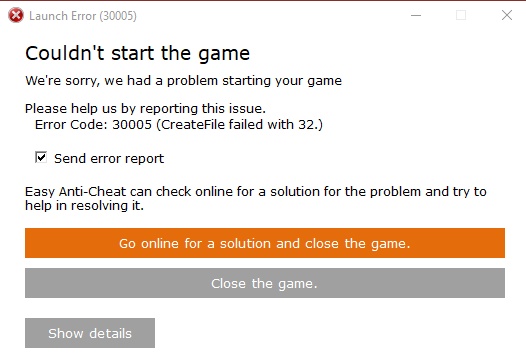
❇️ Signification: Cette erreur apparaît lorsque l'EAC ne peut pas créer ou accéder à un
fichier système critique lors du lancement du jeu et que le jeu ne démarre pas.
📜 Causes: Pilote système EAC (EasyAntiCheat.sys) corrompu ou verrouillé;
Antivirus bloquant les composants EAC; Permissions incorrectes ou conflits
d'accès aux fichiers.
⚒️ Correction: Supprimer EasyAntiCheat.sys ; ajouter EAC aux exceptions de l'antivirus, lancer l'installation
en tant qu'administrateur
Erreur 2: Erreur de lancement – Easy Anti-Cheat n'est pas installé
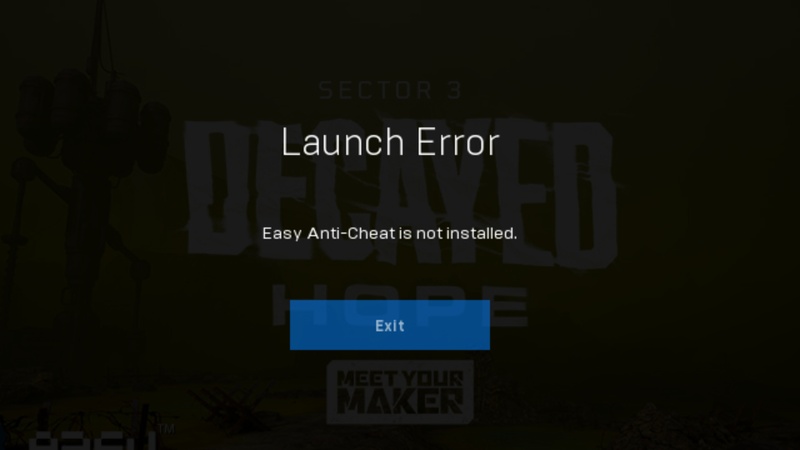
❇️ Signification: Le client du jeu ne trouve pas les fichiers EAC nécessaires au
lancement et cette erreur se produit.
📜 Causes: Installation incomplète ou ratée de l'EAC; Suppression manuelle ou
interférence par des outils de nettoyage ou antivirus tiers.
⚒️ Correction: Réinstaller EAC en utilisant easyanticheat_setup.exe ou réparer l'installation
du jeu pour restaurer les composants EAC manquants ou corrompus.
Erreur 3: Easy Anti-Cheat plante le PC ou BSOD
❇️ Signification: Si votre PC plante ou affiche un écran bleu de la mort
(BSOD) lors du lancement d'un jeu protégé par l'EAC, le problème se situe probablement
au niveau du système.
📜 Causes: Conflits entre les opérations de l'EAC au niveau du noyau et
les pilotes de périphériques obsolètes; les fonctionnalités de sécurité de Windows telles
que l'intégrité de la mémoire (isolation du noyau) interfèrent avec l'EAC.
⚒️ Correction: Mettre à jour Windows et les pilotes pour éviter les conflits au niveau du noyau
(easy anti cheat bsod); Désactiver "l'intégrité de la mémoire" (isolation du
noyau) de Windows 11
Erreur 4 : L'EAC ne s'ouvre pas ou l'installation échoue
❇️ Signification: Le programme d'installation d'Easy Anti-Cheat ne démarre pas ou plante pendant
l'installation. Vous pouvez recevoir un prompt disant “Easy Anti Cheat version de fichier
inconnue”.
📜 Causes: Programmes d'arrière-plan comme les clients VPN, les overlays ou les optimiseurs
de système interférant avec EAC ; fichiers d'installation corrompus ou permissions
insuffisantes.
⚒️ Correction: Vérifier qu'il n'y a pas de logiciel en conflit (par exemple, VPN, overlays); Exécuter
easyanticheat_eos_setup.exe en tant qu'administrateur
Erreur 5: Violation de la sécurité du jeu EAC détectée
❇️ Signification: L'EAC a détecté des changements non autorisés dans l'environnement du jeu
ou dans le logiciel fonctionnant sur votre système.
📜 Causes: Programmes de triche, macros ou mods de jeu non autorisés; faux
positifs causés par certaines superpositions ou utilitaires d'arrière-plan.
⚒️ Correction: Supprimer les logiciels non autorisés (par exemple, les tricheurs, les macros); Réinstaller
le jeu et l'EAC
Si vous rencontrez des problèmes persistants, assurez-vous toujours que votre EAC est à jour et que les pilotes de votre système sont à jour. L'application de ces correctifs peut contribuer à rétablir les fonctionnalités et à garantir la fluidité et la sécurité de vos jeux.
Astuces bonus: Sauvegardez vos fichiers pour éviter les pertes de données
Lorsque vous jouez à des jeux en ligne avec EAC, des plantages peuvent se produire et parfois provoquer des BSOD ou une instabilité du système. Il peut en résulter des fichiers corrompus ou perdus, y compris des données de jeu ou même des fichiers système. Pour se prémunir contre ce risque, il est préférable de sauvegarder d'abord les jeux importants et les fichiers système.
Une façon simple de le faire est d'utiliser 4DDiG Partition Manager. Cette solution tout-en-un de gestion de disque et de sauvegarde vous permet de créer des sauvegardes sécurisées en quelques clics, garantissant que vos fichiers restent en sécurité même si EAC plante votre PC.
Téléchargement sécurisé
Pourquoi choisir 4DDiG Partition Manager?
- Système de sauvegarde de fichiers en un clic pour sauvegarder les fichiers de jeu, les données de sauvegarde ou les paramètres liés au système d'exploitation.
- Sauvegarde de disques entiers, de dossiers spécifiques ou même de partitions système critiques.
- Restauration des fichiers perdus à partir des sauvegardes après qu'EAC ait planté le système ou l'ait rendu instable.
- Interface conviviale sans configuration complexe, parfaite pour les débutants comme pour les utilisateurs avertis.
Comment sauvegarder en utilisant 4DDiG Partition Manager
-
Installez et ouvrez 4DDiG Partition Manager. Allez dans “Sauvegarde” et sélectionnez “Sauvegarde de fichiers”.

-
Créez une tâche de sauvegarde en parcourant et en sélectionnant les fichiers liés à votre jeu ou d'autres données importantes à sauvegarder. Cliquez sur “Suivant”.

-
Choisissez l'emplacement de la sauvegarde. Vous pouvez également cliquer sur “Paramètres de sauvegarde” (en bas à gauche) pour définir la compression ou l'arrêt automatique après la sauvegarde. Cliquez ensuite sur “Démarrer”.

-
Attendez quelques instants que le processus se termine. Ensuite, vous pouvez cliquer sur “Sauvegarde” > “Restaurer la sauvegarde” depuis l'écran d'accueil.
FAQ sur Easy Anti-Cheat
Q1: Easy Anti-Cheat est-il au niveau du noyau?
Oui. EAC fonctionne au niveau du noyau, ce qui lui permet de détecter les tricheries de bas niveau. Ce niveau d'accès est essentiel pour les jeux à l'intégrité compétitive.
Q2: Comment contourner Easy Anti-Cheat?
Nous ne soutenons ni n'encourageons le contournement d'Easy Anti-Cheat. Cela constitue une violation des conditions d'utilisation de vos jeux et peut entraîner un bannissement définitif.
Q3: Comment fermer Easy Anti-Cheat?
Pour désactiver temporairement EAC à des fins de débogage, mettez fin au service à partir du Gestionnaire des tâches. Pour Elden Ring, recherchez les mods Easy Anti-Cheat Elden Ring désactivés (pour une utilisation hors ligne uniquement).
Q4: Comment désinstaller Easy Anti-Cheat?
Allez dans le dossier de votre jeu, ouvrez le dossier EasyAntiCheat, exécutez easyanticheat_setup.exe, et sélectionnez Désinstaller.
Q5: Comment réparer Easy Anti-Cheat non installé?
Réinstallez EasyAntiCheat en utilisant easyanticheat_setup.exe ou easyanticheat_eos_setup.exe depuis votre répertoire de jeu.
Conclusion
Le téléchargement de Easy anti cheat est essentiel pour un jeu multijoueur fluide. Que vous soyez en train de jouer à Fortnite, Apex Legends, Elden Ring ou War Thunder, l'installation correcte d'EAC et la correction des erreurs garantissent une expérience sans triche. Si vous rencontrez des plantages ou easy anti cheat BSOD, utilisez 4DDiG Partition Manager pour sauvegarder votre système en toute sécurité avant de procéder au dépannage. Restez en sécurité et continuez à jouer sans interruption!
Téléchargement sécurisé
Articles Liés
- Accueil >>
- Partition Manager >>
- 2026 Guide complet pour le téléchargement et l'installation de Easy Anti-Cheat